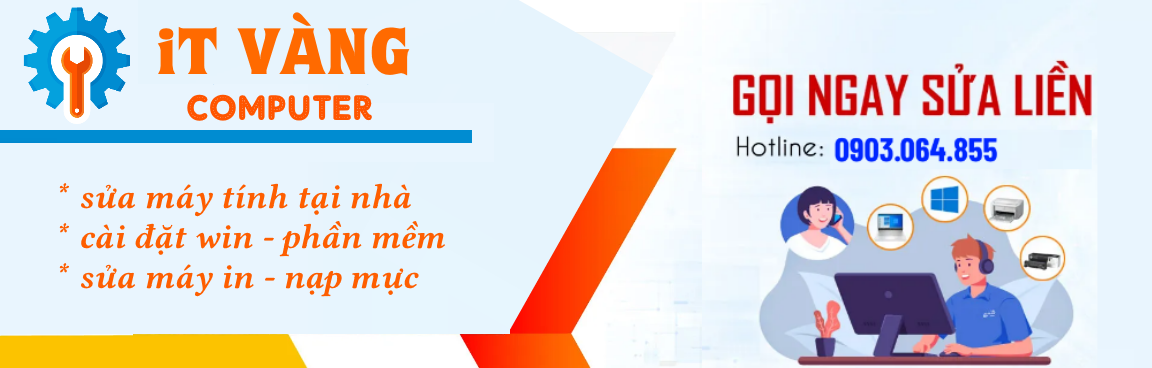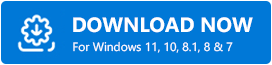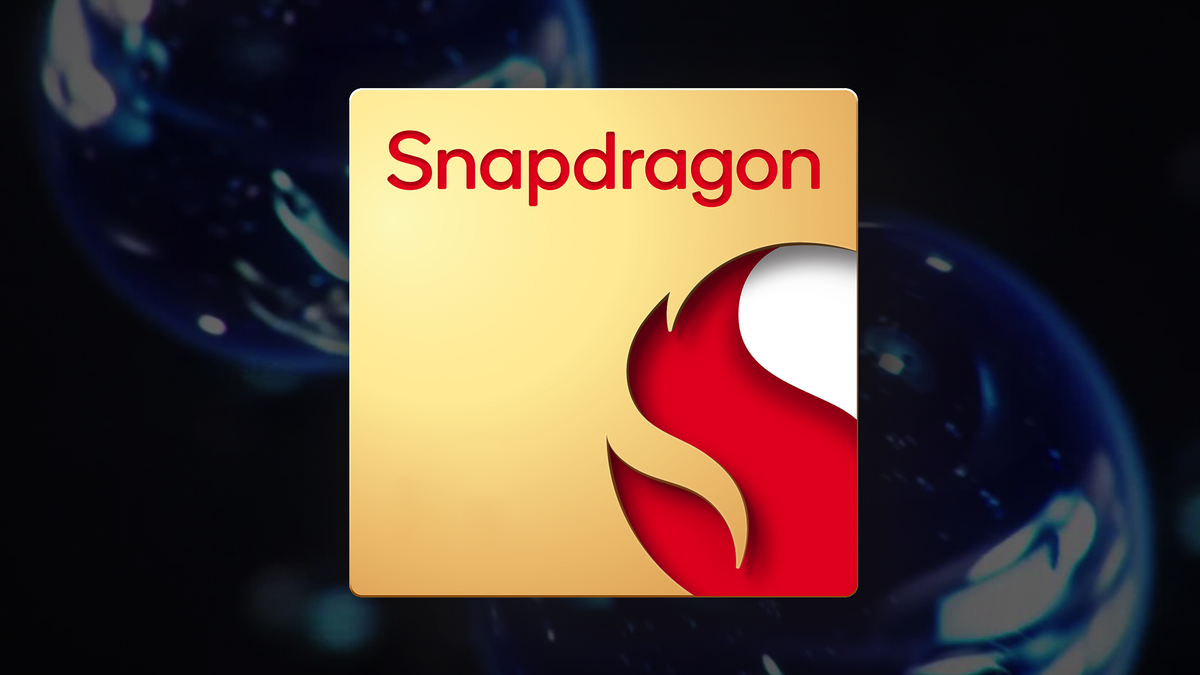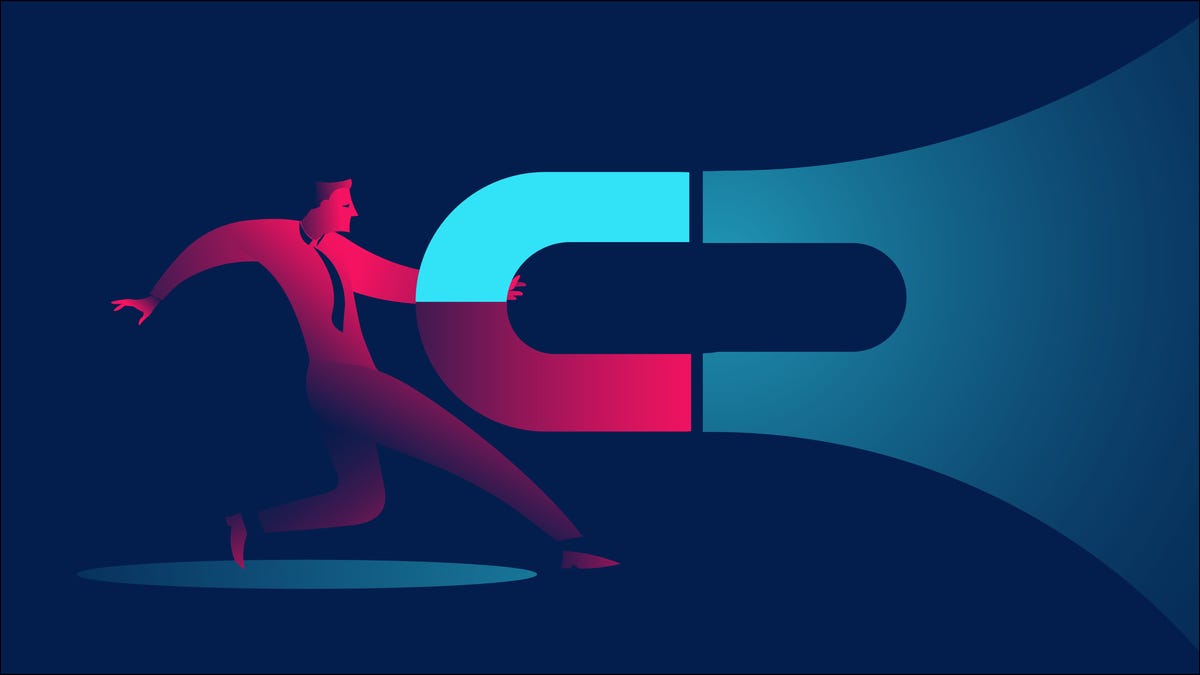Bài viết này giải đáp cho bạn những cách nhanh nhất và dễ nhất để tải xuống bản cập nhật trình điều khiển đồ họa Intel HD và cài đặt nó cho Windows 11/10/7 để tránh các sự cố đồ họa.
Với card đồ họa Intel HD bên trong máy tính, bạn có thể yên tâm rằng mình sẽ có được trải nghiệm đồ họa và chơi game đỉnh cao. Tuy nhiên, điều đó không có nghĩa là hoàn toàn tự do khỏi mọi vấn đề khó chịu liên quan đến đồ họa. Bạn vẫn có thể gặp sự cố về hiệu suất mà không có sự hỗ trợ của trình điều khiển đồ họa Intel HD tương thích.
Driver giống như một cây cầu kết nối card đồ họa của bạn với máy tính. Nếu không có trình điều khiển đồ họa Intel HD được tải xuống và cài đặt đúng cách cho Windows 11/10/7, máy tính không thể hiểu và thực thi các hướng dẫn đồ họa (chúng không có trong ngôn ngữ mà máy tính của bạn biết, tức là 0 và 1, mã nhị phân).
Do đó, bạn cần một trình kết nối kiêm phiên dịch làm trình điều khiển để thực hiện đúng các lệnh của bạn. Hơn nữa, chỉ tải xuống và cài đặt trình điều khiển không đảm bảo hiệu suất đồ họa hàng đầu mãi mãi. Bạn cần phải cập nhật trình điều khiển tốt để đạt được điều đó.
Vì vậy, bài viết này sẽ hướng dẫn bạn các phương pháp tải xuống trình điều khiển đồ họa Intel HD cho Windows 7/10/11, cài đặt và cập nhật nó. Hãy để chúng tôi hướng tới họ mà không làm mất thời gian quý báu của bạn.
Phương pháp tải xuống, cài đặt và cập nhật trình điều khiển đồ họa Intel HD
Bạn có thể làm theo các phương pháp được chia sẻ bên dưới để tải xuống bản cập nhật trình điều khiển đồ họa Intel HD và cài đặt nó.
Phương pháp 1: Tải xuống và cài đặt trình điều khiển đồ họa Intel HD thông qua trang web chính thức
Trang web chính thức của Intel là nơi bạn có thể tải xuống tất cả các trình điều khiển mới nhất cho các sản phẩm Intel khác nhau. Điều kiện tiên quyết duy nhất là bạn phải biết hệ điều hành mà máy tính của bạn đang chạy. Bạn có thể theo dõi Cài đặt> Hệ thống> Giới thiệu để tìm hệ điều hành của bạn. Sau khi tìm thấy hệ điều hành của mình, bạn có thể thực hiện các bước sau để tải xuống và cài đặt bản cập nhật trình điều khiển đồ họa Intel HD cho Windows 10/11/7.
Cũng đọc: Cách tải xuống Bảng điều khiển đồ họa Intel HD trên Windows
Phương pháp 2: Nhờ sự hỗ trợ của Trình quản lý thiết bị để tải trình điều khiển đồ họa Intel HD
Device Manager trong Windows là một chương trình tích hợp sẵn để tải xuống và cài đặt các bản cập nhật cho các trình điều khiển khác nhau. Mặc dù quá trình này khá dài và phức tạp, bạn có thể thực hiện bằng cách làm theo các bước sau để tải xuống và cài đặt bản cập nhật trình điều khiển đồ họa Intel HD cho Windows 11/10/7.
- Tìm kiếm tiện ích có tên Quản lý thiết bị trên máy tính của bạn và chọn tương tự để mở nó.
- Nhấp và mở rộng Bộ điều hợp hiển thị.
- Nhấp chuột phải vào trình điều khiển đồ họa Intel HD của bạn và chọn công cụ có tên Cập nhật driver từ menu có sẵn.
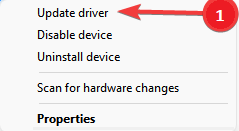
- Hiện nay, Tự động tìm kiếm phần mềm trình điều khiển được cập nhật hoặc Tự động tìm kiếm trình điều khiển tùy thuộc vào việc máy tính của bạn chạy trên Windows 10 hay 11.
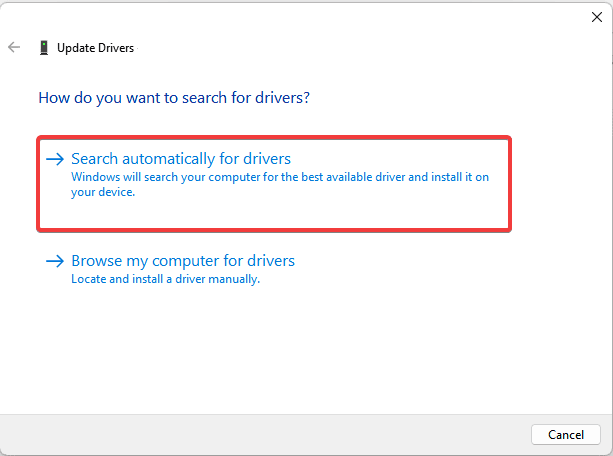
- Để trình điều khiển trình điều khiển đồ họa Intel HD tải xuống cho Windows 11/10/7 hoàn tất trước khi khởi động lại máy tính của bạn.
- Cuối cùng, khởi động lại thiết bị của bạn.
Phương pháp 3: Tải xuống và cài đặt bản cập nhật hệ điều hành
Cập nhật hệ điều hành là một cách tiếp cận khác để tải xuống bản cập nhật trình điều khiển đồ họa Intel HD, cài đặt nó và khắc phục các sự cố liên quan. Tuy nhiên, đôi khi nó có thể không thành công, đặc biệt khi bản cập nhật trình điều khiển mới nhất. Tuy nhiên, bạn có thể thử bằng cách làm theo các hướng dẫn sau.
- Áp dụng sự kết hợp của các nút bàn phím các cửa sổ và Tôi để khởi chạy bảng cài đặt.
- Chọn cài đặt được hiển thị theo tên
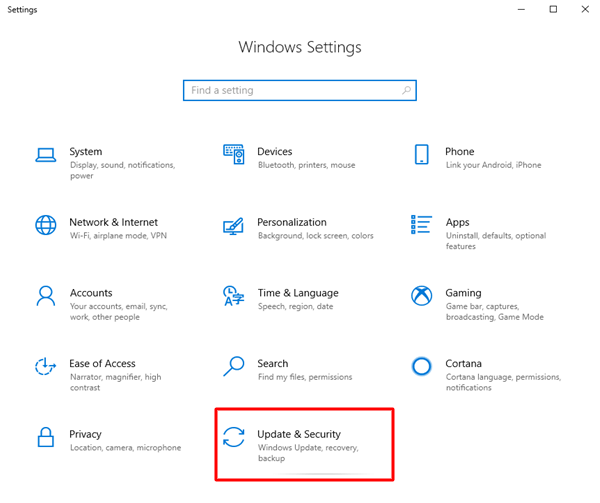
- Bây giờ bạn có thể chọn tùy chọn để kiểm tra cập nhật.
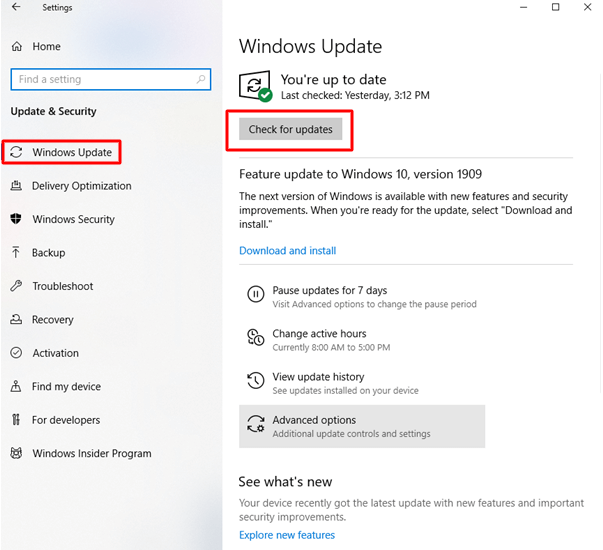
- Tải xuống bản cập nhật được đề xuất cho máy tính của bạn và cài đặt nó.
- Cuối cùng, khởi động lại thiết bị của bạn để hoàn tất quá trình.
Cũng đọc: Tải xuống và cập nhật trình điều khiển Bluetooth Intel cho Windows
Phương pháp 4: Tải xuống trình điều khiển đồ họa Intel HD qua Danh mục Microsoft Update
Danh mục Microsoft Update cũng là nơi bạn có thể tìm thấy bản cập nhật trình điều khiển đồ họa Intel HD cần thiết. Dưới đây là cách xác định vị trí, tải xuống và cài đặt bản cập nhật từ đó.
- Đi đến Danh mục Cập nhật của Microsoft.
- Sử dụng chức năng tìm kiếm để tìm Trình điều khiển đồ họa Intel HD.
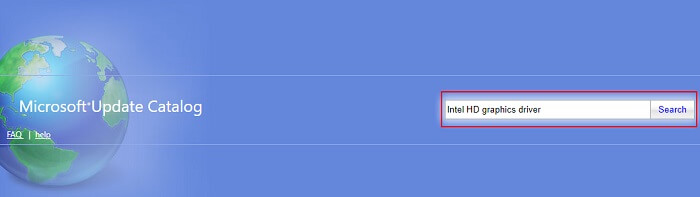
- Bấm vào Tải xuống tùy chọn để lấy liên kết đến trình cài đặt trình điều khiển mới nhất.
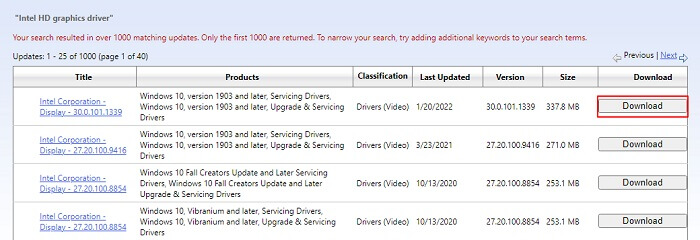
- Nhấp vào liên kết bạn nhận được trên màn hình.
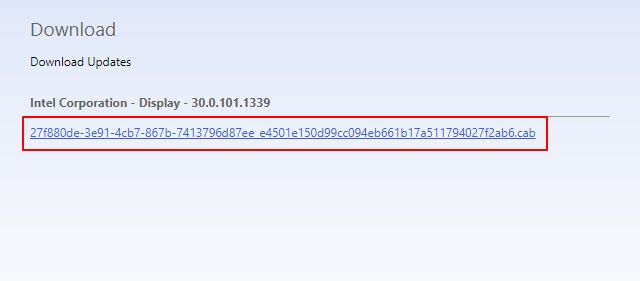
- Nhấp đúp vào trình cài đặt đã tải xuống và làm theo trình hướng dẫn trên màn hình để hoàn tất quá trình tải xuống trình điều khiển đồ họa Intel HD cho Windows 11/10/7.
Phương pháp 5: Tự động tải xuống bản cập nhật trình điều khiển đồ họa Intel HD (Khuyến nghị)
Trên đây, chúng tôi đã mô tả tất cả các phương pháp thủ công để tải xuống bản cập nhật cho trình điều khiển đồ họa Intel HD và cài đặt nó cho Windows 10/11/7. Như bạn có thể đã quan sát, những cách thủ công này hơi phức tạp và tốn nhiều thời gian. Do đó, chúng tôi khuyên bạn nên tải xuống và cài đặt tự động các bản cập nhật trình điều khiển.
Bạn có thể sử dụng trình cập nhật trình điều khiển tốt nhất, như Trình cập nhật trình điều khiển Bit, để cập nhật tất cả các trình điều khiển đã lỗi thời chỉ với một vài cú nhấp chuột.
Ngoài cập nhật trình điều khiển tự động bằng một cú nhấp chuột, Bit Driver Updater còn cung cấp nhiều tùy chọn đáng kinh ngạc như sao lưu và khôi phục trình điều khiển, tăng tốc độ tải xuống của trình điều khiển, quét theo lịch trình để tìm trình điều khiển lỗi thời và hơn thế nữa. Do đó, nó là một trong những trình cập nhật trình điều khiển yêu thích của chúng tôi.
Bạn cũng có thể trải nghiệm Bit Driver Updater thông qua liên kết sau.
Sau khi tải xuống phần mềm Bit Driver Updater và cài đặt tương tự từ liên kết trên, bạn có thể đợi vài giây để xem tất cả các trình điều khiển đã lỗi thời. Bạn có thể xem lại danh sách trình điều khiển lỗi thời và Cập nhật tất cả trong số đó lên phiên bản mới nhất chỉ với một cú nhấp chuột vào nút để thực hiện tự động.
Bit Driver Updater cũng tự hào có công cụ Cập nhật ngay mà bạn có thể sử dụng để tải xuống bản cập nhật đồ họa Intel HD riêng lẻ. Tuy nhiên, các chuyên gia khuyên bạn nên cập nhật tất cả các trình điều khiển để cải thiện hiệu suất máy tính.
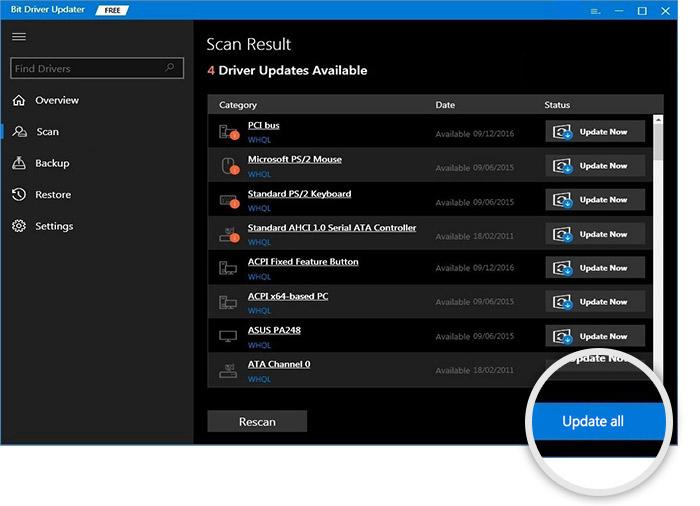
Sau khi tìm hiểu cách tải xuống và cài đặt bản cập nhật trình điều khiển đồ họa Intel HD cho Windows 10/11/7, bạn có thể đọc phần sau để tìm câu trả lời cần thiết nếu có bất kỳ câu hỏi nào.
Các câu hỏi thường gặp
Dưới đây, bạn có thể tìm thấy câu trả lời cho hầu hết các câu hỏi về trình điều khiển đồ họa Intel HD cho Windows 11/10/7.
Q1. Trình điều khiển đồ họa Intel HD là gì?
Nói một cách đơn giản, trình điều khiển đồ họa Intel HD là một phần mềm mà hệ điều hành của bạn cần giao tiếp với cạc đồ họa để hiểu các lệnh của bạn và thực thi chúng một cách chính xác.
Quý 2. Bạn có cần trình điều khiển đồ họa Intel HD không?
Trình điều khiển đồ họa chịu trách nhiệm cho hoạt động trơn tru của đồ họa của bạn, tức là, hiển thị. Nếu không có trình điều khiển đồ họa, bạn có thể gặp phải các vấn đề như màn hình đen không hiển thị gì trên đó. Do đó, bạn cần có trình điều khiển đồ họa Intel HD cho Windows 10/11/7.
Q3. Làm cách nào để cập nhật trình điều khiển đồ họa Intel HD của tôi?
Bạn có thể tham khảo các phương pháp được chia sẻ trong bài viết này để cập nhật trình điều khiển cho card đồ họa Intel HD của mình. Tuy nhiên, nếu bạn muốn biết cách tốt nhất, chúng tôi khuyên bạn nên thực hiện tác vụ với Bit Driver Updater để thuận tiện cho bạn.
Cũng đọc: Tải xuống Trình điều khiển Giao diện Công cụ Quản lý Intel trên Windows
Đã tải xuống và cài đặt bản cập nhật trình điều khiển đồ họa Intel HD
Bài viết này thảo luận về cách tải xuống bản cập nhật trình điều khiển đồ họa Intel HD cho Windows 11/10/7 và cài đặt nó. Bạn có thể làm theo bất kỳ phương pháp nào từ hướng dẫn trên để tải xuống và cài đặt trình điều khiển.
Tuy nhiên, cách tốt nhất để cập nhật trình điều khiển là thực hiện tự động thông qua Trình cập nhật trình điều khiển Bit. Bạn có thể sử dụng phần nhận xét để khai sáng cho chúng tôi nếu bạn biết các cách khác tốt hơn để tải xuống và cài đặt các bản cập nhật trình điều khiển.